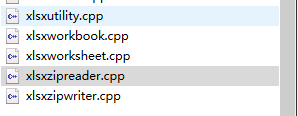| Qt配置QtXlsx输出Excel文件方法1 | 您所在的位置:网站首页 › qt生成excel表格指定路径 › Qt配置QtXlsx输出Excel文件方法1 |
Qt配置QtXlsx输出Excel文件方法1
|
最近做了一个简单的管理系统,实现从下位机到上位机的数据链接,通过数据库建立对下位机数据的记录统计,为了增强本系统的功能性,于是设计将得到的数据以Excel表格文件输出。QT自带的write和read方法读写比较慢,使用Qxlsx开源软件库是一个非常好的选择,不仅实现跨平台,而且无需安装Excel,读写效率比较高。 由于它是第三方库,因此需要先配置、编译才能加载到自己的工程中。为了很好的编译,首先需要根据自己的电脑配置,下载相应的编译工具,本文使用的电脑系统配置是win10 (x64)系统。 添加模块: 首先,下载Perl5地址:https://www.perl.org/get.html。 也可以去网上其他位置找资料,这个很多。这个是我的下载步骤,现在的电脑差不多都是64位的,所以直接下载第二个就行了,可能需要注册一个账号。然后一路安装下一步就好了。
也可使用这个strwberry perl工具,具体网址为:http://strawberryperl.com/
可以选择这里面64位.msi文件。安装完成后,打开cmd,输入perl -v查看安装是否完成,显示安装版本信息。
QXlsx配置方法 下载QtXlsx类,地址为:https://github.com/dbzhang800/QtXlsxWriter 下载该程序包,解压到指定不含中文路径的文件夹下,然后用qtcreator打开,笔者使用的是qt5.9.9版本,可能下载的程序包与qt版本有些不匹配,必须在打开project重新配置下。如图所示打开Qxlsx的工程组成。
先qmake一下,然后在编译运行下,生成相关的执行文件, 有时候会出现如下编译错误, 这时只需将source文件夹下xlsxzipwriter.cpp中52行的QList 改成 QVector ,然后重新构建即可,如下图:
然后在debug文件夹下找到编译过的配置文件。
加载工程 将编译完成bin文件夹中dll文件拷贝到Qt安装目录D:\Qt\Qt5.9.9\5.9.9\mingw53_32\bin下,
将编译完成的include中的文件拷贝到D:\Qt\Qt5.9.9\5.9.9\mingw53_32\include下
将编译完成的bin文件下文件,拷贝到D:\Qt\Qt5.9.9\5.9.9\mingw53_32\lib
将编译完成的\mkspecs\modules文件夹下文件,拷贝到D:\Qt\Qt5.9.9\5.9.9\mingw53_32\mkspecs。
到此配置完成。 |
【本文地址】